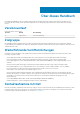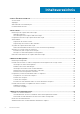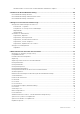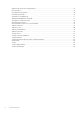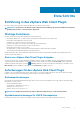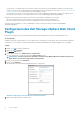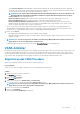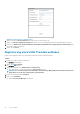Users Guide
Abbildung 2. Registrieren des VASA Providers
6. Geben Sie in das Feld vCenter Kennwort das Kennwort des vCenter-Benutzers ein.
7. Geben Sie in Dell Storage Manager-Kennwort das Kennwort eines Storage Manager-Benutzers mit Administratorrechten ein.
8. Aktivieren Sie Aktivieren Sie das Kontrollkästchen für Registrierung/Aufheben der Registrierung des VASA Providers, um
den VASA Provider zu registrieren.
9. Klicken Sie auf Senden.
Registrierung eines VASA Providers aufheben
Führen Sie die folgenden Schritte aus, um die Registrierung eines VASA-Providers aufzuheben.
Schritte
1. Melden Sie sich beim vSphere Web Client an.
Die Startseite wird angezeigt.
2. Klicken Sie auf (Startseite).
Die Startseite wird geöffnet.
3. Klicken Sie im Fensterbereich Administration auf Dell Speicher.
Die Seite „Dell Speicher“ wird mit der Registerkarte Erste Schritte geöffnet.
ANMERKUNG:
Je mehr Storage Center und Volumes vom Dell Storage Manager-Benutzer verwaltet werden, desto
länger dauert es, bis die Seite „Dell Speicher“ angezeigt wird.
4. Klicken Sie auf die Registerkarte Verwalten.
5. Klicken Sie auf Bearbeiten.
Das Dialogfeld Connection Manager wird geöffnet.
10
Erste Schritte